Win7电脑的亮度调节可以通过控制面板进行设置。步骤如下:点击“开始”菜单,选择“控制面板”;找到并点击“硬件和声音”选项;在“电源选项”下,您会看到“调整屏幕亮度”的选项,点击进入后就可以需要调节屏幕的亮度了。这一过程简单易懂,但在某些情况下,需要安装或更新显示驱动程序,才能正确显示亮度调节选项。
一、通过快捷键调节亮度
许多Win7笔记本电脑提供了快捷键来调节屏幕亮度。您可以在键盘的F1至F12键中找到带有太阳图标的键。在按下“Fn”键的再按下相应的亮度调节键,就可以快速调整屏幕的亮度。这种方法非常方便,尤其是在不想进入设置界面的情况下。
二、使用显卡控制面板调整亮度
除了系统自带的调节功能,您还可以通过显卡的控制面板进行亮度调整。NVIDIA和AMD都有各自的控制面板,用户可以右键单击桌面,选择“NVIDIA控制面板”或“AMD Radeon设置”,在显示设置中找到亮度调节选项。这种方式不仅能调节亮度,还能进行更细致的色彩和对比度设置。
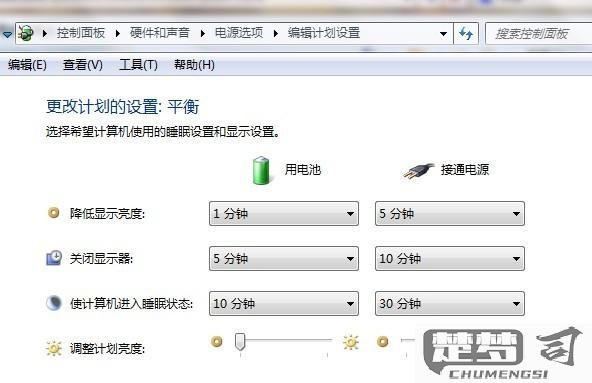
三、更新驱动程序以解决亮度调节问题
您在控制面板中找不到亮度调节选项,是由于显示驱动程序未正确安装或过时。您可以访问电脑制造商的官方网站,下载并安装最新的显示驱动程序。安装完成后,再次检查控制面板中的亮度调节选项,就能解决问题。
FAQs
问:为什么我在控制面板中找不到亮度调节选项?
答:这是由于显示驱动程序未正确安装或过时。请检查您的驱动程序是否为最新版本,必要时进行更新。某些台式机显示器没有亮度调节选项,这种情况下可以直接通过显示器上的物理按钮进行调整。
问:除了控制面板,还有其他方法可以调节亮度吗?
答:您可以使用快捷键调节亮度,或者通过显卡控制面板进行调整。这些方法可以提供更方便和快速的亮度调节方式。
问:亮度调节后效果不明显,怎么办?
答:您可以尝试重启电脑,重启后设置才会生效。另外,检查显示器的物理设置,确保其亮度设置未被限制,必要时进行调整。
